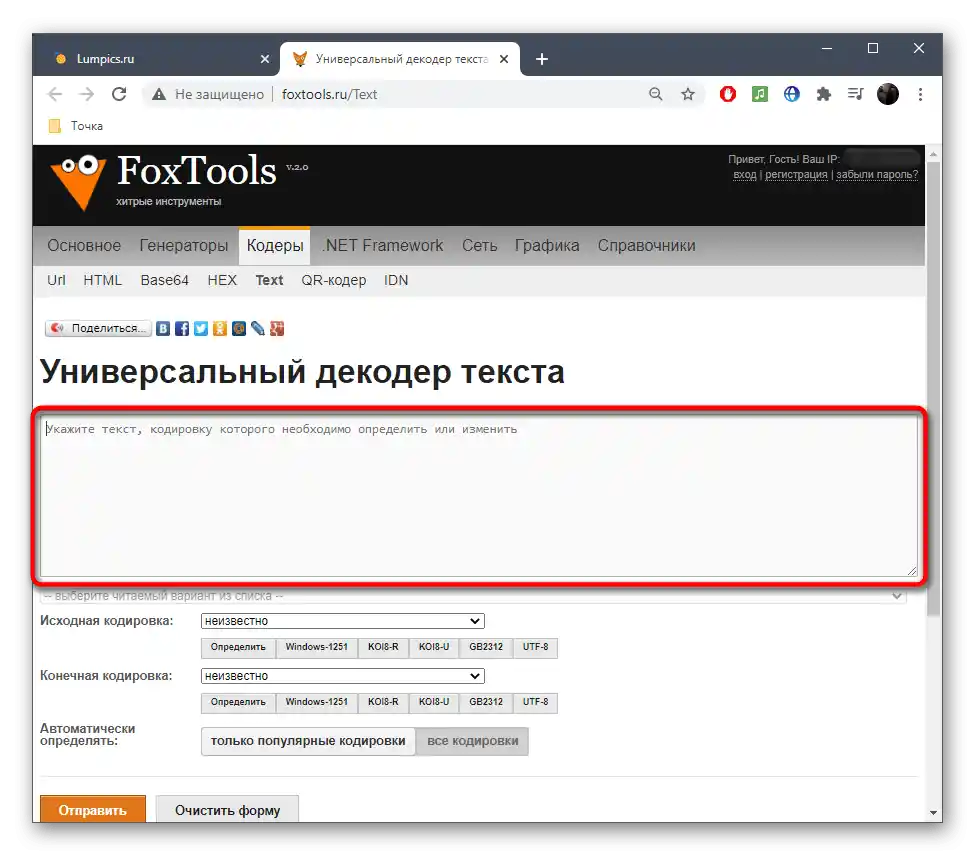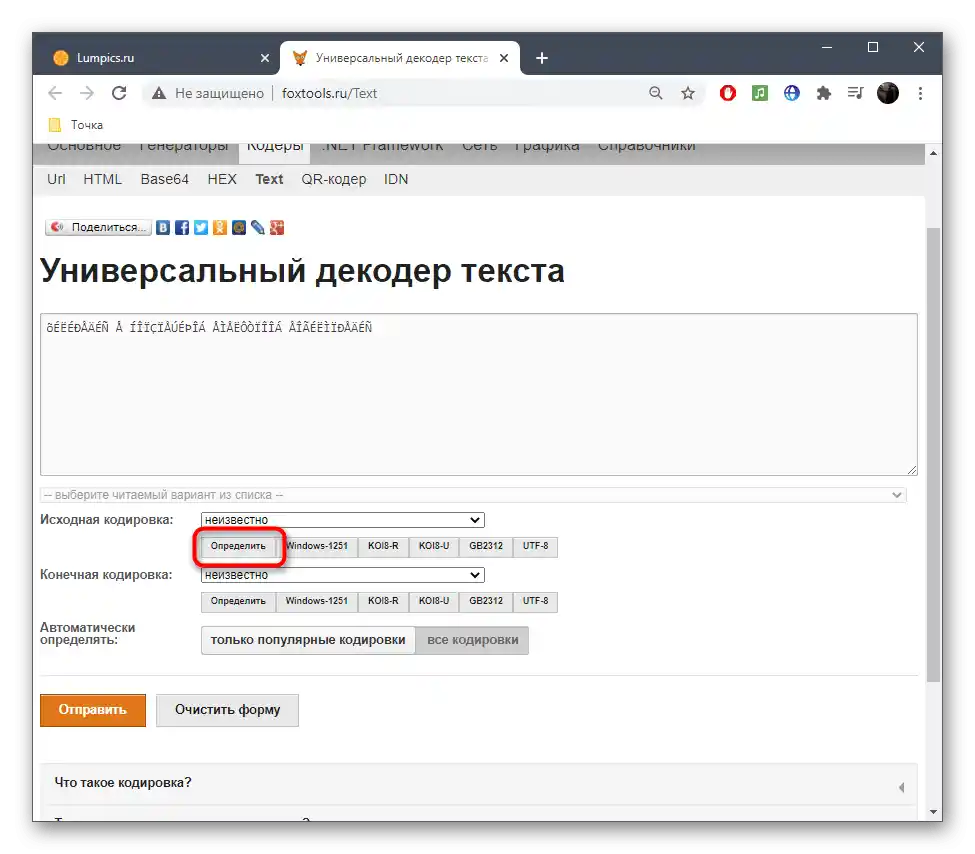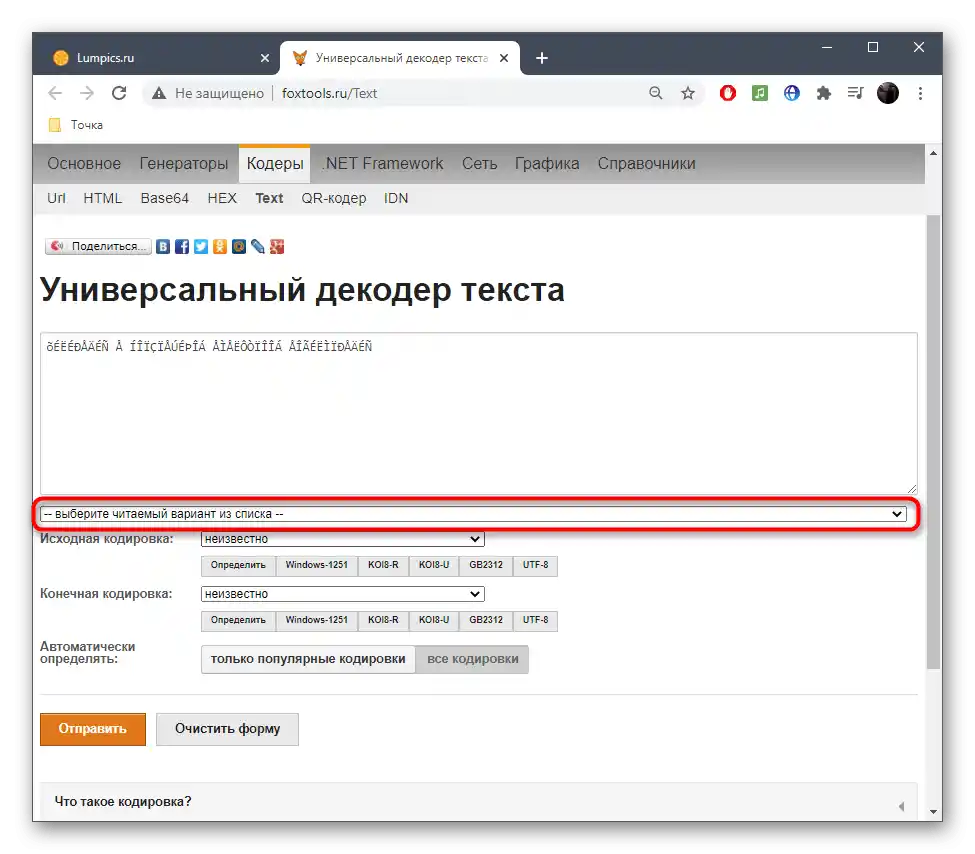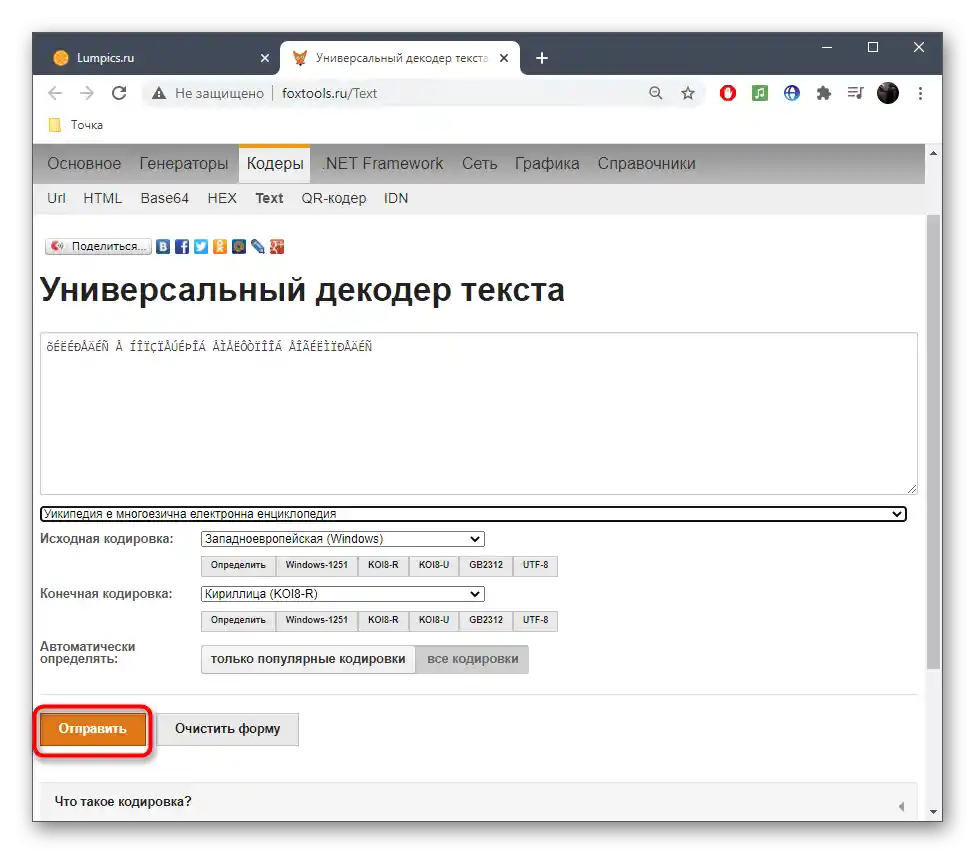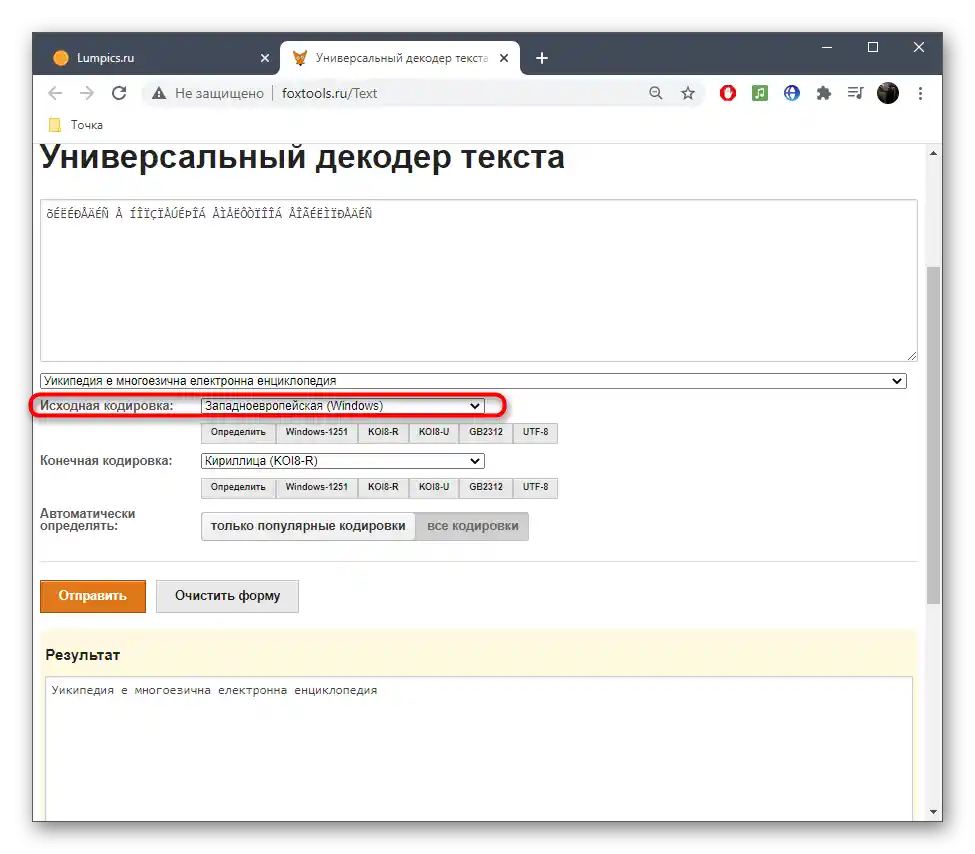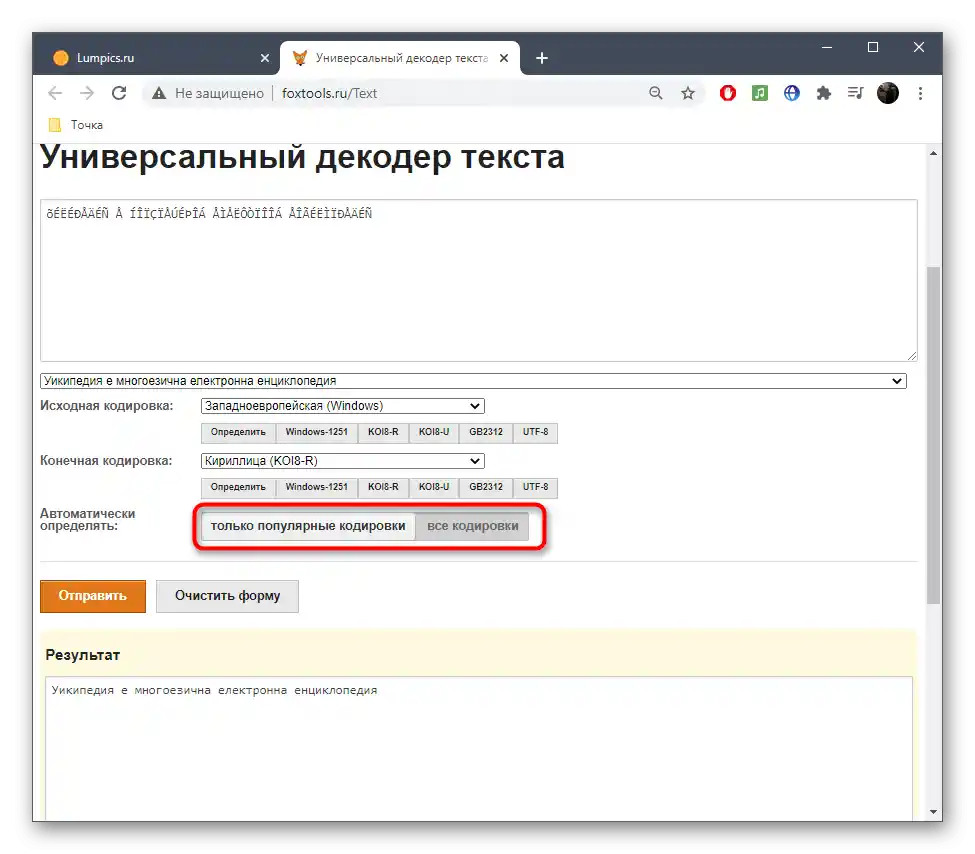Спосіб 1: 2cyr
Основне призначення онлайн-сервісу 2cyr полягає в декодуванні певного уривка тексту, однак це не завадить використовувати вбудовані в нього інструменти для визначення кодування, для чого потрібно лише скопіювати невеликий напис.
- В самому декодері вставте скопійований текст у відповідну форму, використовуючи контекстне меню або гарячу клавішу Ctrl + V.
- Переконайтеся, що текст був успішно доданий, а потім у полі "Виберіть кодування" встановіть значення "Автоматично (рекомендується)". Підтвердіть розпізнавання, натиснувши кнопку "ОК", яка розташована праворуч.
- Залишається лише ознайомитися з назвою кодування в полі "Відображається як", щоб дізнатися її.
- Додатково ви можете переглянути переклад її в читабельний вигляд, якщо вона нечитаєма, а також дізнатися, яка кодування використовувалася для цього.
- В 2cyr є й інші читабельні варіанти, які можна використовувати у своїх цілях, перемикаючись між ними в відповідних спливаючих меню.
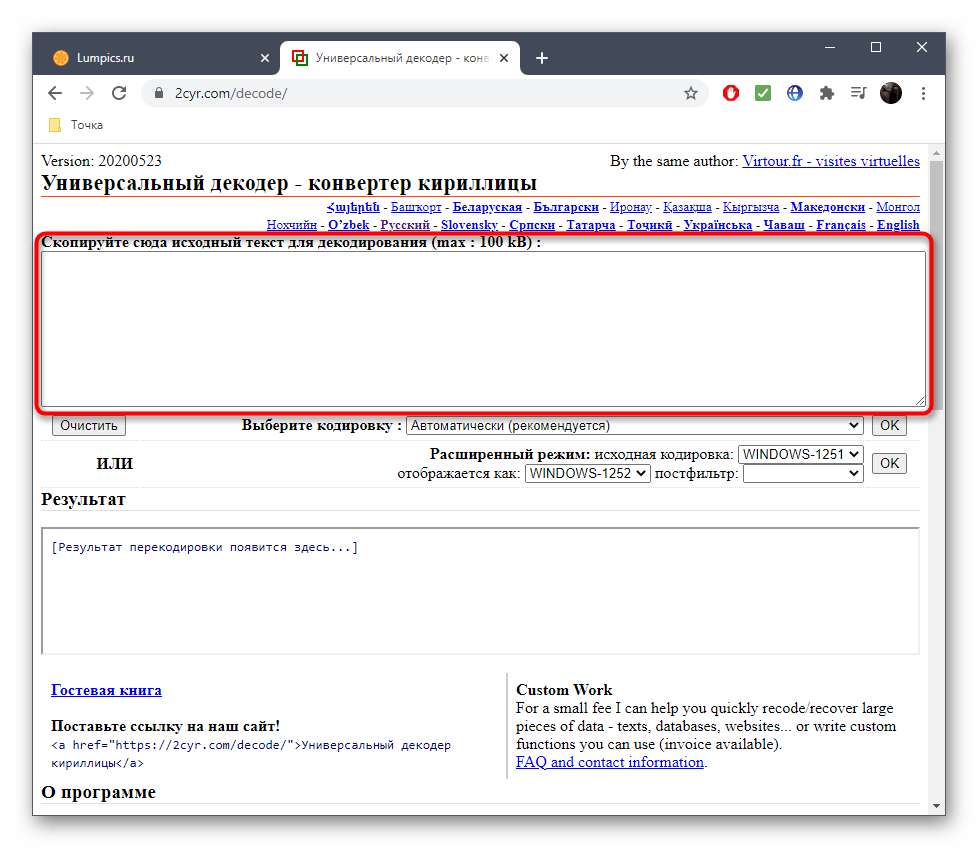
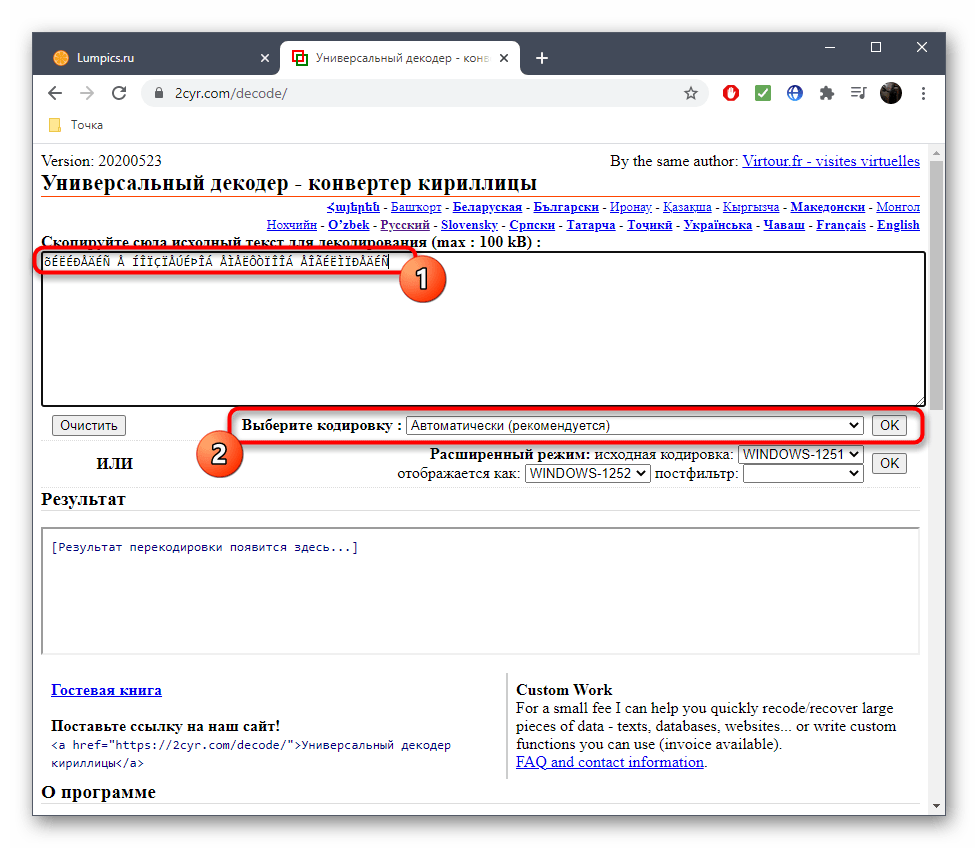
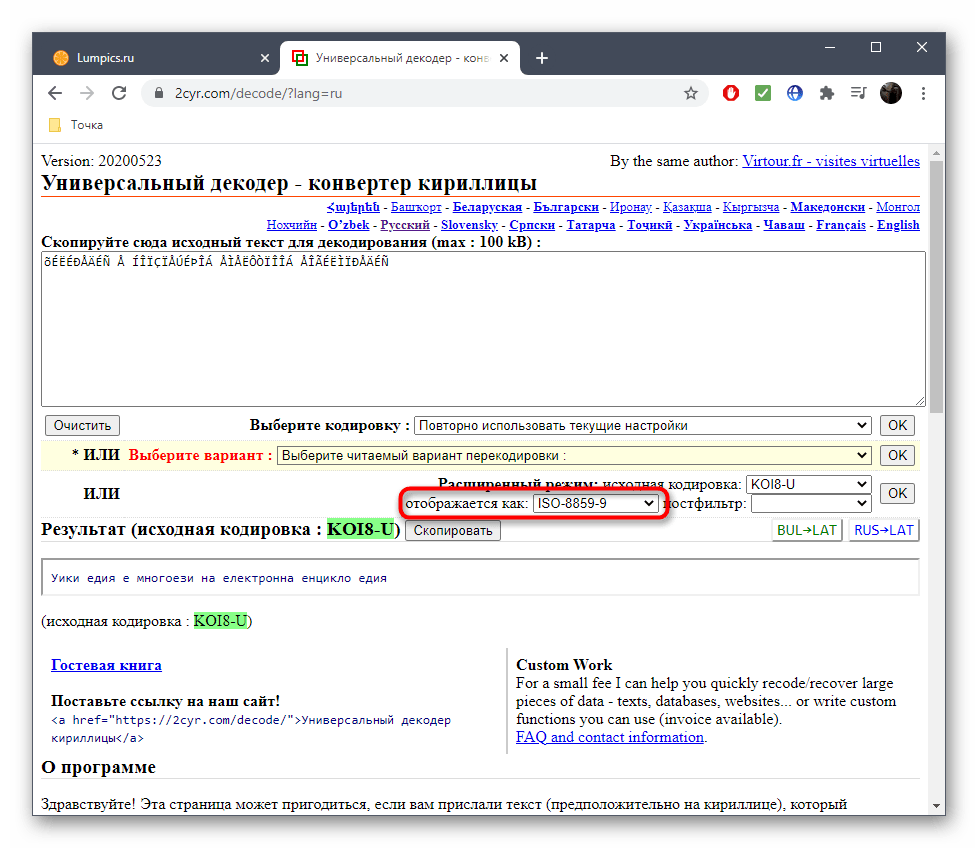
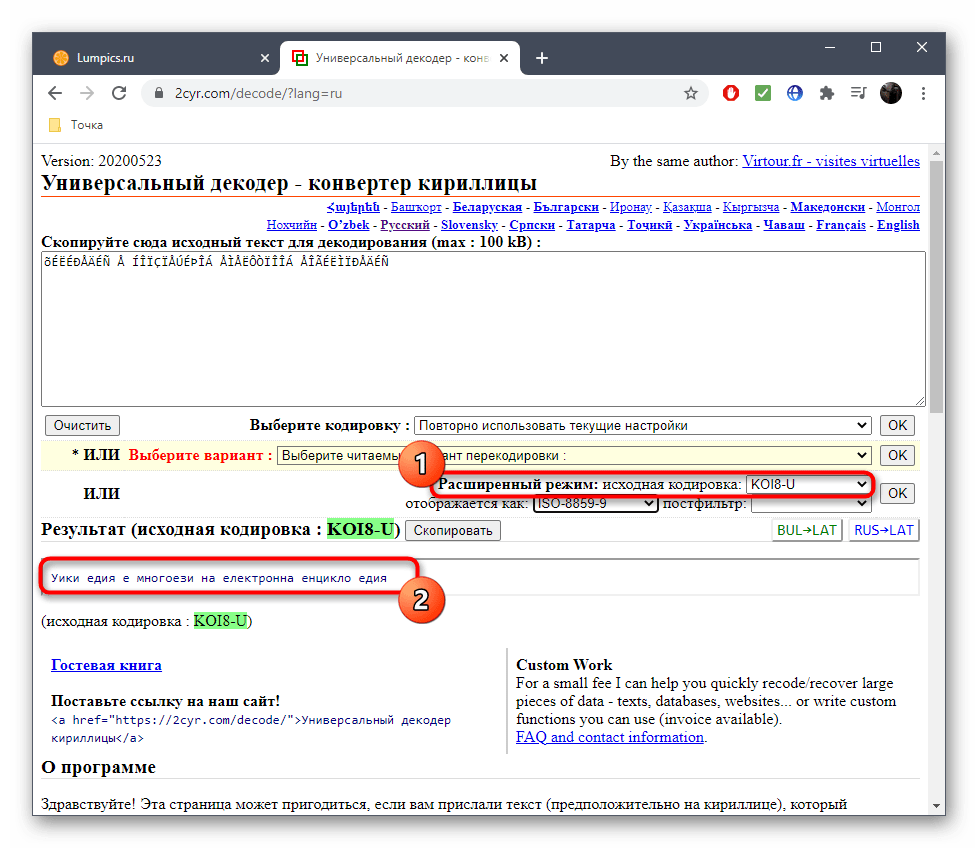
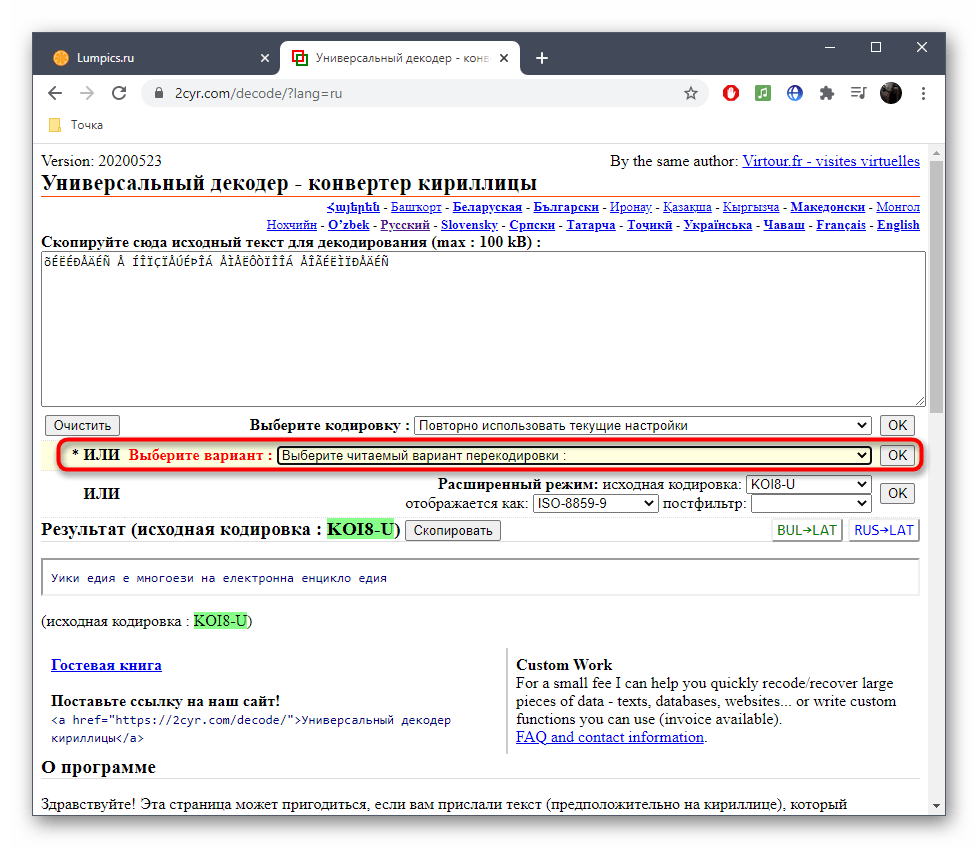
Нічого не завадить зберегти або запам'ятати цей онлайн-сервіс і звертатися до нього в ті моменти, коли потрібно перевести кодування або знову визначити її. Якщо ж цей варіант не підходить, переходьте до розгляду наступних сайтів.
Спосіб 2: Online Decoder
Онлайн-сервіс під назвою Online Decoder також вміє визначати кодування тексту в автоматичному режимі, а також переводити її в читабельний вигляд або будь-які інші кодування, якщо це потрібно.Підбір символів на цьому сайті здійснюється буквально в кілька кліків.
- Скористайтеся посиланням вище або самостійно відкрийте головну сторінку сайту Online Decoder, де відразу активуйте поле для вводу та вставте туди цільовий текст.
- Навпроти пункту "Розкодувати текст автоматично (рекомендується)" натисніть на кнопку "Підбір" для запуску процесу розпізнавання.
- Та кодування, в яке виконано переклад, відображається другим.
- Вихідне знаходиться прямо після напису "Я знаю потрібні кодування". Її і потрібно дізнатися, якщо йдеться про визначення стилістики символів.
- Переклад у вибрану кінцеву кодування ви бачите внизу, можете його змінити або скопіювати.
- Використовуйте додаткові інструменти сайту Online Decoder, якщо потрібно продовжити взаємодію з іншими написами.
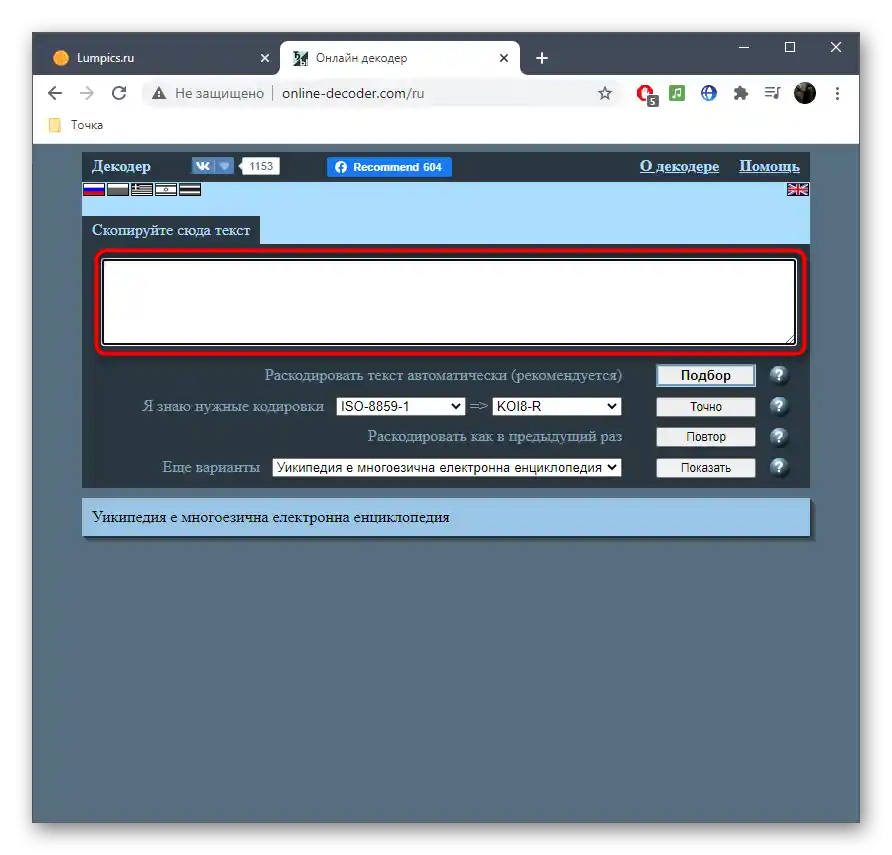
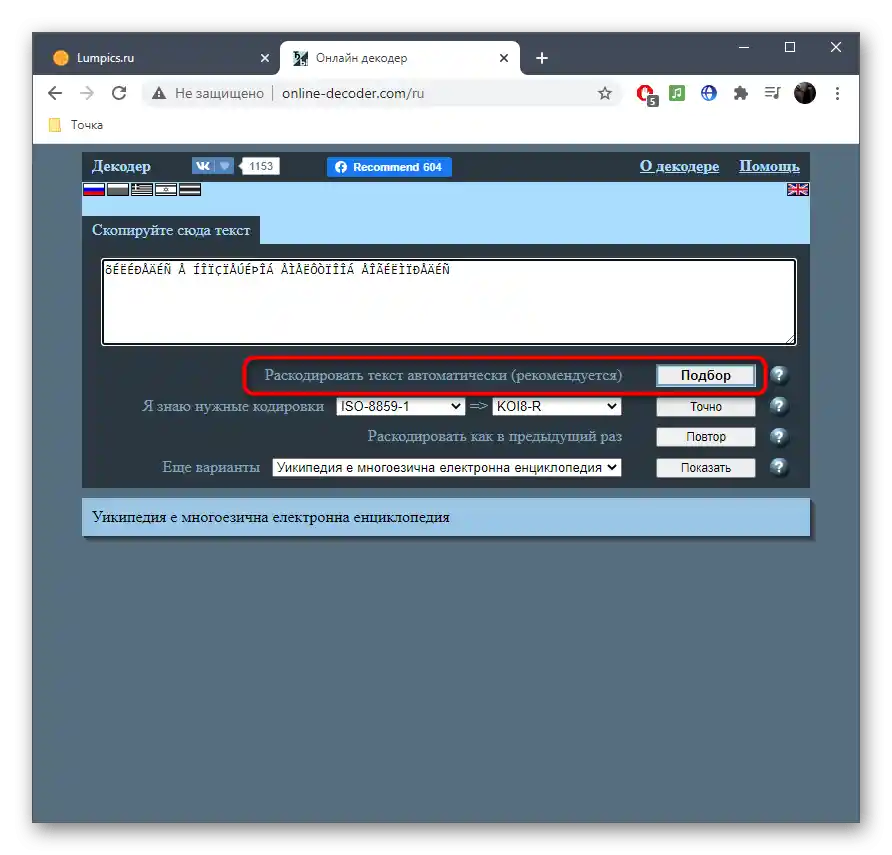
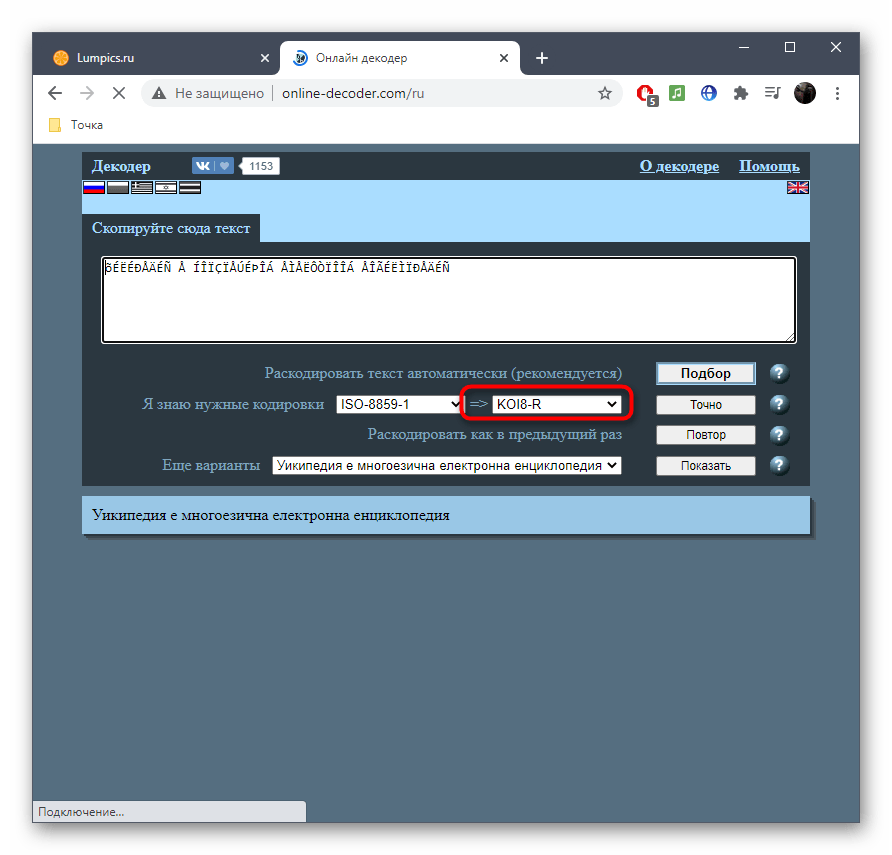
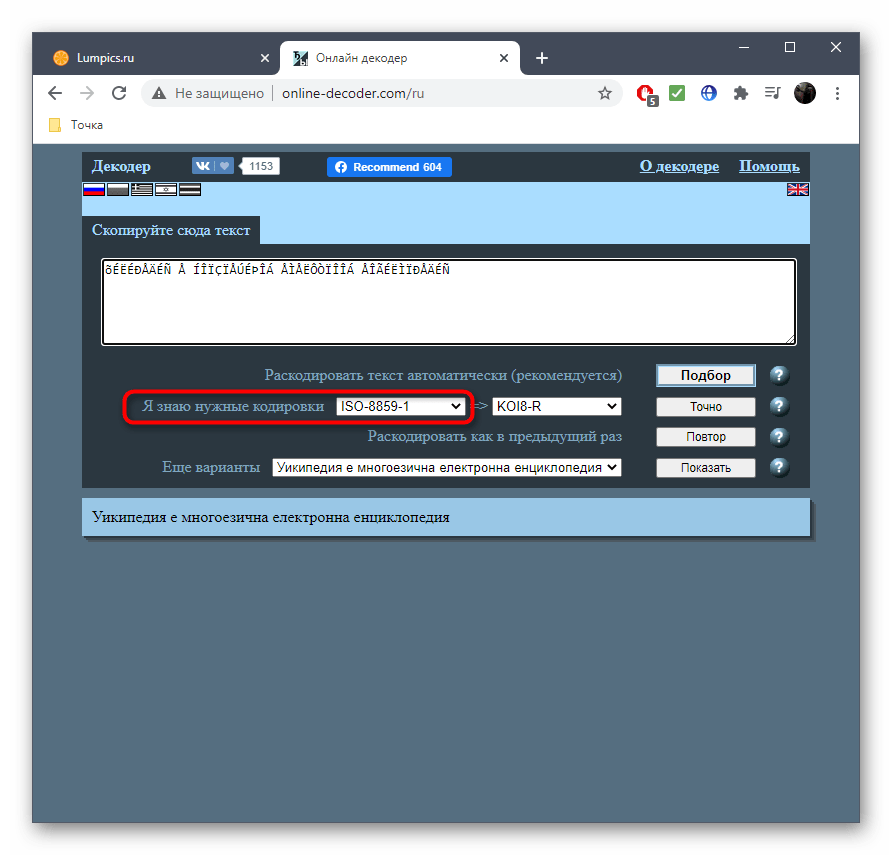
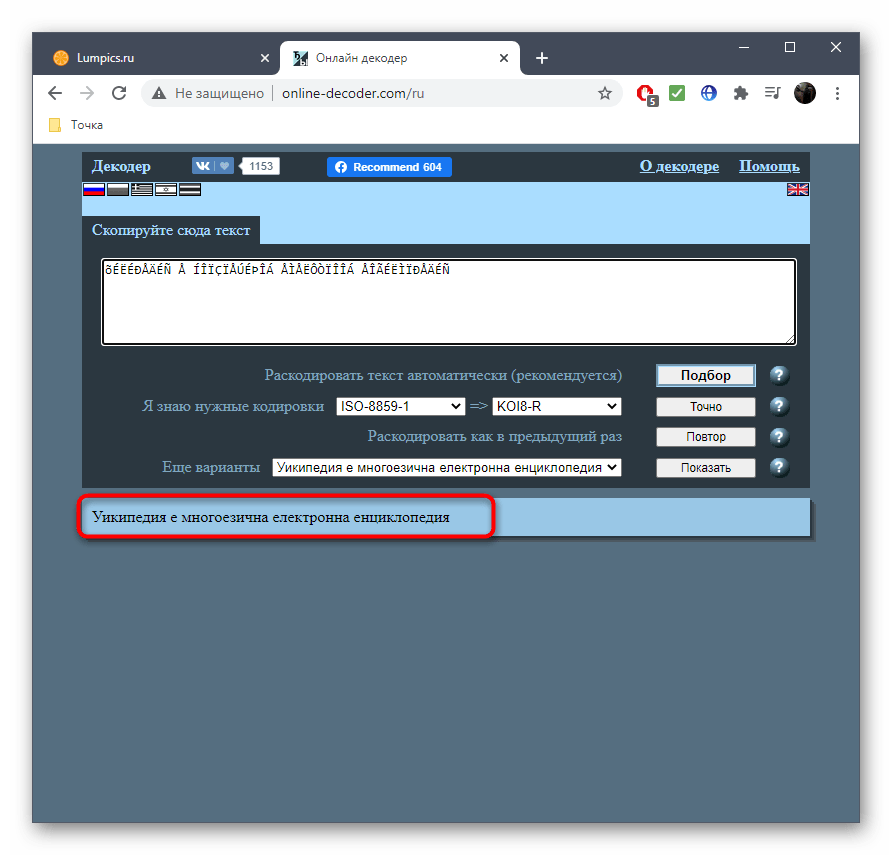
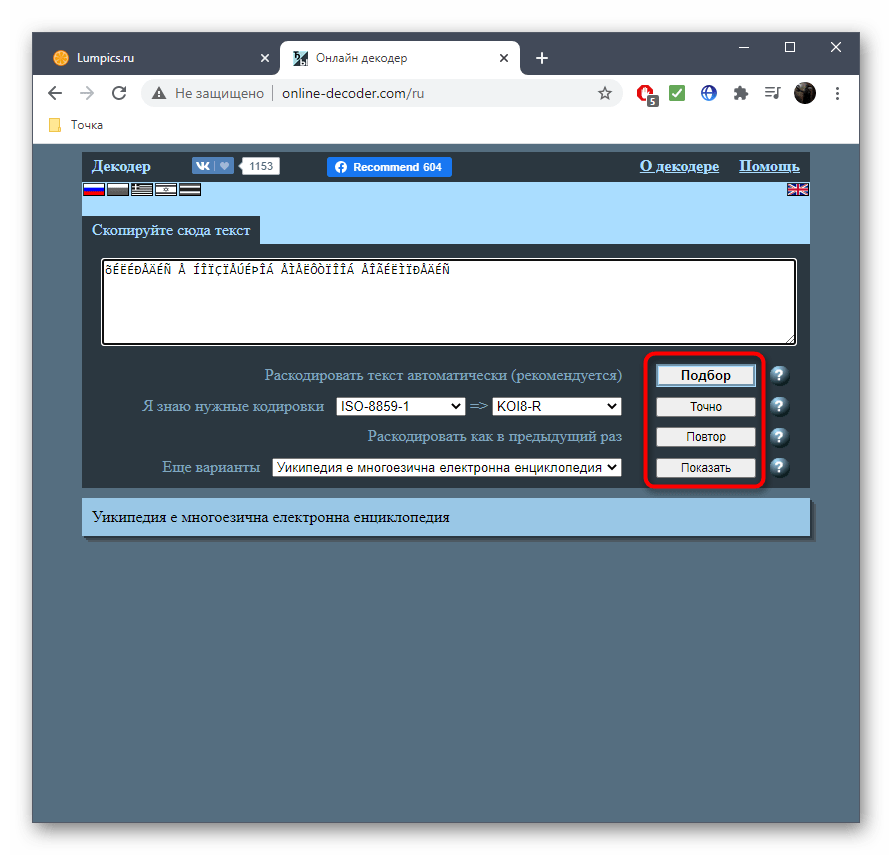
Спосіб 3: FoxTools
FoxTools — ще один онлайн-сервіс, основне призначення якого полягає в декодуванні тексту, однак його функціональність можна використовувати і для визначення необхідного символьного набору, що відбувається так:
- Активуйте поле для вводу та вставте туди скопійовану раніше напис.
- Знизу поля "Вихідне кодування" ви знайдете кнопку "Визначити", на яку слід натиснути для запуску процесу розпізнавання.
- Якщо паралельно здійснюється переклад у читабельний вигляд, виберіть його з випадаючого меню зверху.
- Натисніть "Відправити", щоб отримати результат з усією необхідною інформацією.
- Ознайомтеся з параметром біля пункту "Вихідне кодування" для визначення символьного набору.Якщо він не відображається в кодовій назві, знайдіть переклад через Вікіпедію для загального розуміння.
- Іноді FoxTools не розпізнає рідко використовувані кодування, тому потрібно переключитися в режим "Усі кодування" і повторити процедуру підбору.